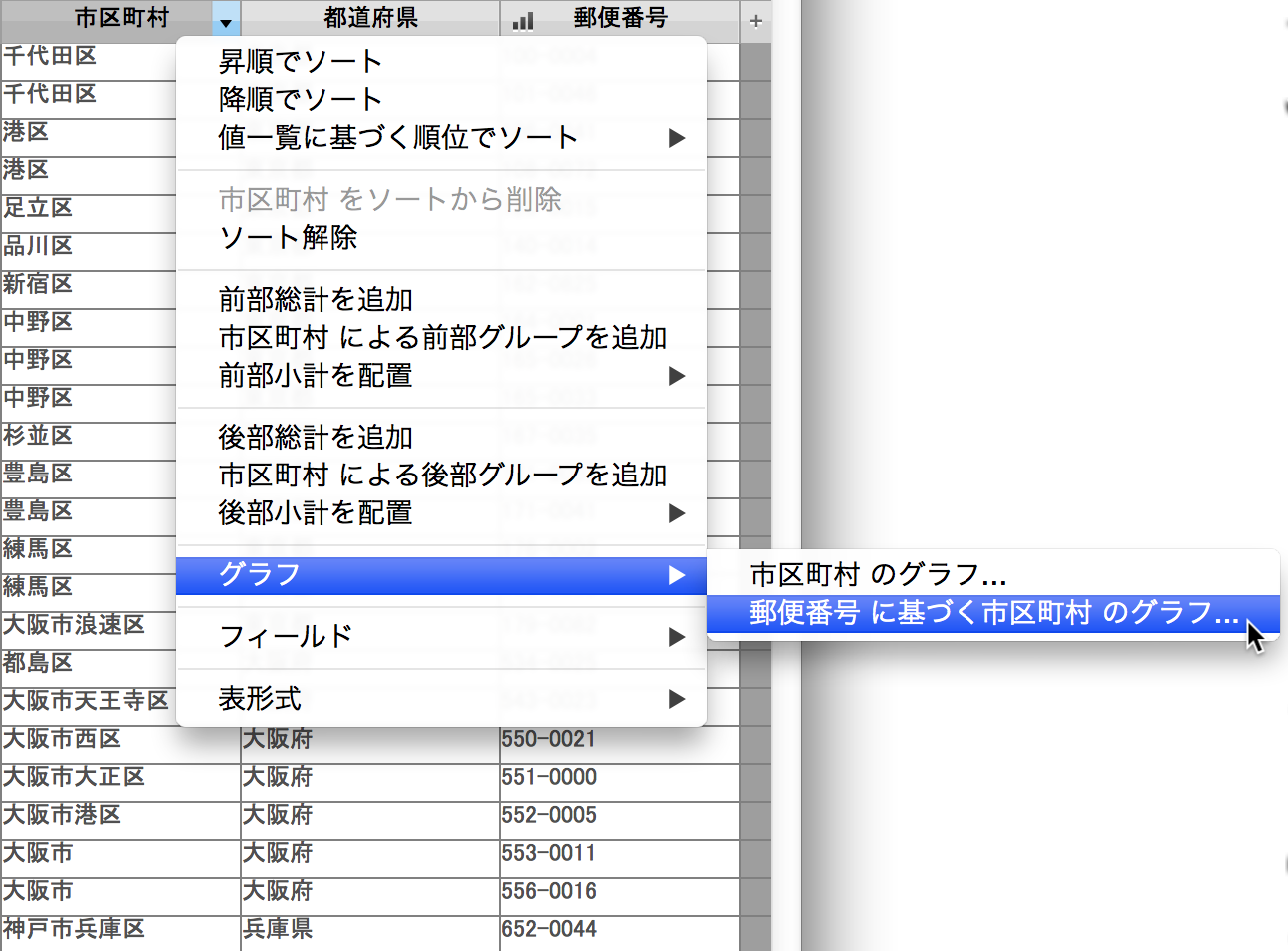クイックグラフの作成
|
•
|
|
3.
|
メモ デフォルトでは対象レコードでグラフを作成します。作成するグラフのデータソースを変更するには、グラフインスペクタの [データソース] をクリックし、[グラフデータ] で [現在のレコード (区切りデータ)] または [関連レコード] を選択します。グラフのデータソースの指定を参照してください。
|
メモ 散布図またはバブルグラフをクイックグラフとして開始できますが、[グラフ設定] ダイアログボックスでグラフ設定を変更する必要があります。
|
|
|
グラフ軸の書式設定および拡大縮小設定を参照してください。
|
|
|
6.
|
メモ グラフに対して集計フィールドを作成する必要がある場合、グラフをレイアウトに保存すると集計フィールドが現在のテーブルに追加されます。グラフを印刷してレイアウトに保存しない場合、データベースに集計フィールドは作成されません。
|
8.
|
印刷後にグラフを保存しないことを選択する場合、[キャンセル] をクリックして[グラフ設定] ダイアログボックスを閉じます。
|